Evernote Skitch für Windows 8: Einfache Bildbearbeitung und Anmerkungen
Skitch ist eine weit verbreitete Anwendung, die kürzlich von Evernote erworben wurde und mit der Sie Ihre Bilder mit Anmerkungen versehen, bearbeiten und für andere freigeben können. Es wurde für Mac verfügbar, iOS und Android seit geraumer Zeit und gilt als eine der besten Anwendungen zum Bearbeiten, Kommentieren und Hochladen auf Evernote-Konten. Seit der endgültigen Veröffentlichung von Windows 8 ist die Veröffentlichung für den 26. Oktober geplant. Viele Apps einiger großer Entwickler wurden für die kommende Windows-Version veröffentlicht. Kürzlich haben wir Apps für Windows 8 wie Dailymotion und Flux behandelt. Skitch ist auch auf den Windows-Zug gesprungen. Derzeit im Windows Store verfügbar, enthält es alle wichtigen Funktionen der anderen Varianten der App, einschließlich Webcam-Bilderfassung, Bildbearbeitung und Anmerkungen.
Um die App auf Ihr Windows 8-System herunterzuladen, öffnen Sie den Windows Store und geben Sie "skitch" ein, um nach der App zu suchen.

Wenn gefunden, klicken Sie auf die Schaltfläche Installieren auf der linken Seite. Die App wird automatisch heruntergeladen und auf Ihrem System installiert.
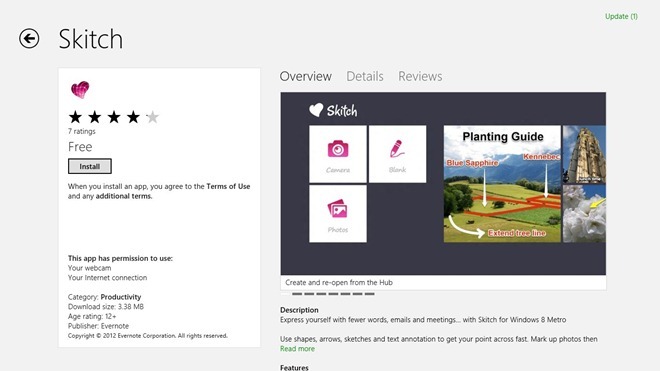
Öffnen Sie den Startbildschirm, gehen Sie ganz nach rechts und suchen Sie nach der neu erstellten Kachel für Skitch. Durch Klicken auf die App-Kachel wird die Hauptoberfläche aufgerufen. Sie können in 3 Modi arbeiten: neue Bilder aufnehmenund kommentieren Sie sie mit den bereitgestellten Tools, Öffnen Sie vorhandene Fotos und bearbeiten Sie sie nach Ihren Wünschen, oder Öffnen Sie eine leere Leinwand und erstellen Sie ein Bild von Grund auf neu.

Wenn Sie ein vorhandenes Bild öffnen, finden Sie in einer Symbolleiste unten alle grundlegenden Optionen zum Kommentieren Ihrer Bilder. Es stehen Werkzeuge zum Zeichnen einer Linie, zum Erstellen eines Aero-Zeigers, zum Einfügen von Quadrat, Rechteck, Kreis oder Gerade und zum Hinzufügen eines Textfelds zur Verfügung. Sie können die Farbe und Größe jedes Elements auf der rechten Seite ändern. Anschließend können Sie das fertige Bild problemlos in Ihr Evernote-Konto hochladen. Mit dem Auswahlwerkzeug auf der rechten Seite können Sie die Form, Position und Richtung jedes Elements ändern, nachdem Sie es platziert haben. Nachdem Sie das Auswahlwerkzeug ausgewählt haben, wird es durch Klicken mit der linken Maustaste auf ein Element ausgewählt, sodass Sie es an eine beliebige Stelle verschieben können. Durch Klicken mit der rechten Maustaste wird die Auswahl des Elements aufgehoben.
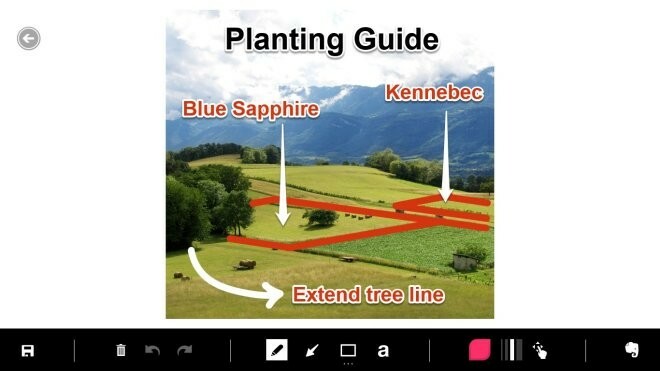
Die Startbildschirmkachel der Skitch-App ist eine Live-Kachel (dynamisch). Es zeigt eine Vorschau der Bilder, an denen Sie gearbeitet haben, i-e hat Anmerkungen hinzugefügt, benutzerdefinierte Markierungen eingefügt usw. Skitch funktioniert sowohl mit 32-Bit- als auch mit 64-Bit-Versionen von Windows 8.
Holen Sie sich Skitch aus dem Windows Store
Suche
Kürzliche Posts
Rainlendar ist ein stilvoller, anpassbarer Kalender und Aufgabenlisten-Manager
Ich habe die schlechte Angewohnheit, wichtige Ereignisse und Aufgab...
Alles über Windows 8 Dialogfelder für Dateinamenkollisionen und Kopieren / Verschieben
Zusammen mit Desktop, Suche starten und StartmenüDas Windows 8-Dial...
Führen Sie Bash As Admin über das Kontextmenü in Windows 10 aus
Mit dem Jubiläums-Update wurde Bash zu Windows 10 hinzugefügt. Die ...



